HPノートパソコンのロックアウト – 4つの方法でログイン [2025]
HPノートパソコンのパスワードを忘れましたか?この記事はまさにあなたが探していたものです!このガイドでは、 HPノートパソコンのロックを解除する方法 パスワードなしで。さらに重要なのは、データ損失を防ぐための実用的なヒントをご紹介します。その方法をご覧ください!

記事上で:
パート1:HPパスワードをリセットする際にデータ損失を回避する方法
HPノートパソコンのパスワードを忘れた場合、どの方法でロックを解除してもデータが失われるリスクがわずかにあります。ここでは、データの損失を防ぐためのいくつかの方法をご紹介します。
パスワードを再確認してください
Caps Lockキーを有効にしたり、意図せずに言語を切り替えたりすると、意図しない文字列を入力してしまうことがあります。Caps Lock、Num Lock、および言語設定が正しいことを確認してください。可能であれば、パスワードを表示状態に切り替えて、もう一度お試しください。
重要なデータをコピーする
失いたくない非常に重要なデータがコンピューターにある場合は、パスワードを削除する前に、そのデータをディスクから削除し、新しいコンピューターにコピーすることをお勧めします。
適切な再起動モードを選択する
HP ロック画面をバイパスしようとする場合は、Windows システムを再インストールするのではなく、「パスワードのみを削除」を選択してください。システムを再インストールすると、デスクトップ上のファイルを含む C のすべてのデータが消去されます。
パート 2: パスワードなしで HP ラップトップのロックを解除する 4 つの方法
1. リセットディスクでリセットする(データ損失なし)
ロックされたHPノートパソコンへのアクセスを回復する方法はいくつかありますが、リセットディスクを作成するのが最も安全な方法です。リセットディスクがシステム操作を自分で行う必要がないため、データ損失はありません。
リセットドライブを簡単に作成するには、 imyPassWindowsパスワードリセット画面上のガイドに従って、リセットディスクの作成をサポートします。さらに、パスワード解除インターフェースもシンプルで直感的です。必要なのはUSB/CD/DVDドライブだけです。HPノートパソコンをパスワードなしでロック解除する方法を見てみましょう。
ダウンロード ボタンをクリックし、必要なインストール手順に従って、PC にアプリをダウンロードします。
別のPCにダウンロードしてインストールしたら、imyPassを起動します。 CD/DVD また USBフラッシュドライブソフトウェア内の画面上の指示に従って、リセット ツールを選択したメディアに書き込みます。
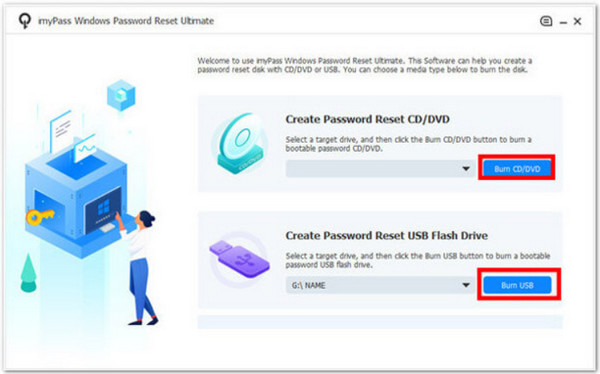
プレス F9 入る HP ブートメニュー作成したドライブ名を選択します。
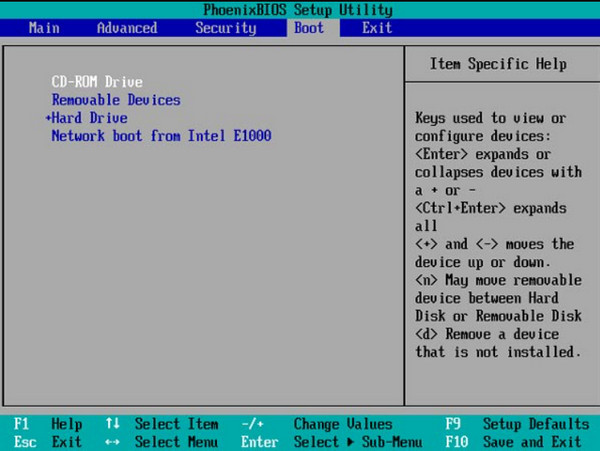
パスワードをリセットする必要があるユーザーアカウントを選択し、チェックを入れます パスワードを再設定するリセット後に PC を再起動すると、古いパスワードを必要とせずに再度アクセスできるようになります。
2. HP回復方法
HP ノートブックのロックを解除するにはどうすればいいですか? この方法は、技術的な詳細を気にしたくないユーザーに適していますが、パスワードなしでデバイスのロックを解除するのには有効です。
HPリカバリマネージャにアクセスするには、HPラップトップの電源を入れるか再起動し、 F11 キーを繰り返し押して、Windows回復環境画面が表示されるまで待ちます。 トラブルシューティング 続ける。
次の画面で、 リカバリマネージャー HP システム復元ツールを起動します。
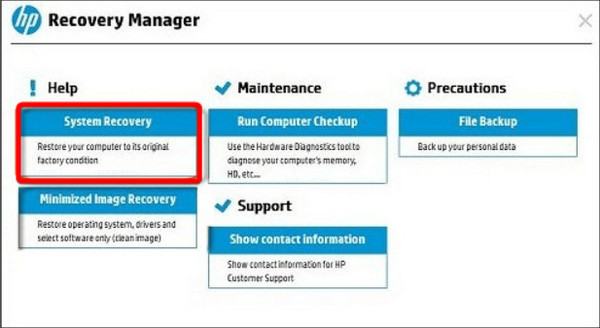
を選択してください まずファイルをバックアップしてください(推奨) オプションをクリックして 次 ボタンをクリックします。保存したいファイルの種類を選択し、出力先(外部ストレージが望ましい)を選択します。 次 ボタン。
ノートパソコンを再起動してください。パスワードなしでコンピュータにログインできるはずです。
3. パスワードリセットウィザード
パスワードを忘れる前に、ロックされたHPノートパソコンにパスワードリセットディスクを作成していた場合は、この方法を使用できます。簡単で、データ損失もありません。事前に用意したリセットディスクを使用して、パスワードなしでHPノートパソコンのロックを解除する方法を見てみましょう。
以前に作成したパスワード リセット ディスクがある場合は、それをロックされたコンピューターに挿入します。
ログイン画面で間違ったパスワードを入力して 入る。クリック わかった 表示されるエラーメッセージにチェックを入れます。これにより、追加のサインインオプションが表示されます。 パスワードを再設定する.
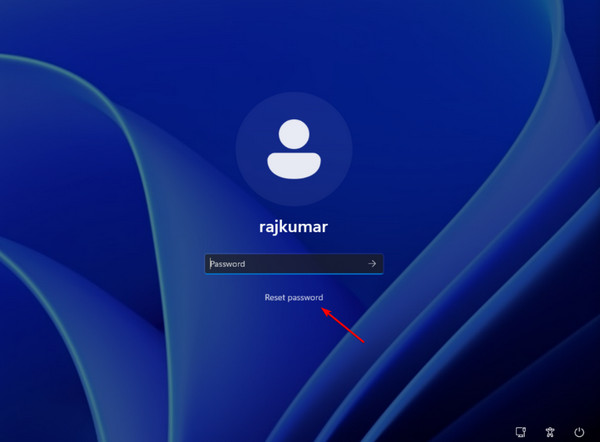
クリック 次 最初のパスワードリセット画面で、ドロップダウンメニューからパスワードリセットディスクを選択し、 次 また。
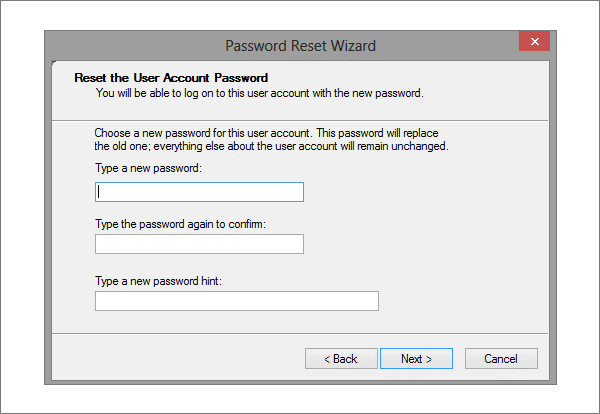
希望する新しいパスワードと、今後思い出すのに役立つヒントを入力します。クリック 次 そして最後に、 終了 パスワードのリセットプロセスを完了します。
4. HPラップトップをリセットする
上記の3つの方法がうまくいかない場合、これが最後の手段となります。ノートパソコンをリセットすると、Windowsが再インストールされ、パソコン上のすべてのプログラムが削除されます。ノートパソコンは画面ロックなしで再起動しますが、すべてのデータも削除されます。
高度なスタートアップにアクセスするには、PCの電源を入れ、 ログイン 画面で、 力 アイコンを押したまま シフト キーボードのキーを押して、 再起動をクリックして再起動を確定します とにかく再起動する.
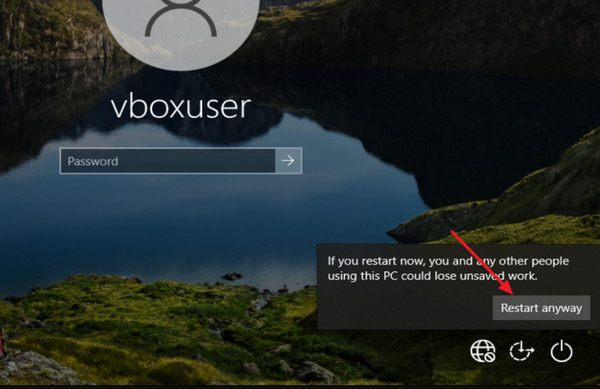
PCが再起動し、Windows回復環境(WinRE)が起動したら、 トラブルシューティング 続ける。
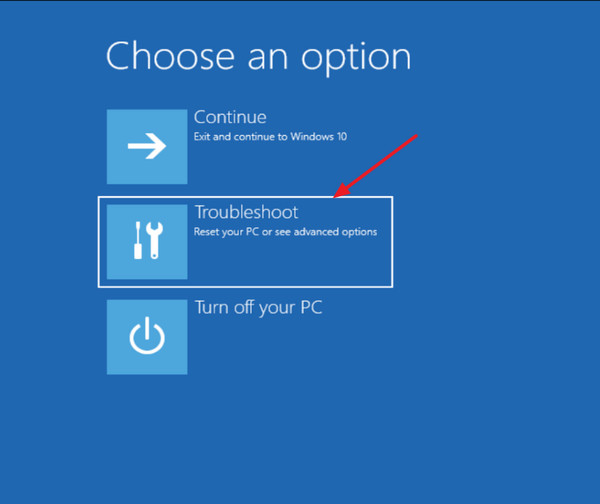
クリック このPCをリセットする トラブルシューティング メニュー内でリセット プロセスを開始します。
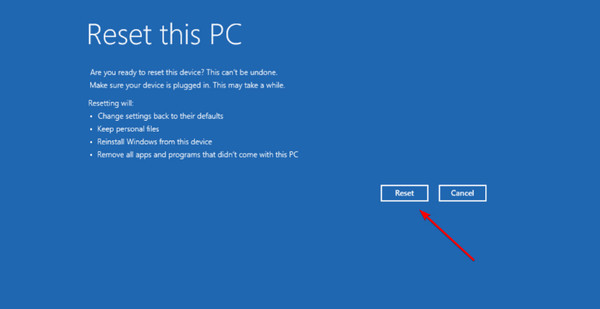
を選択してください ファイルを保存する リセット中にデータを保存するオプションを選択します。次に、Windowsのクラウドダウンロードまたはローカル再インストールのどちらを使用するかを決め、最後に リセット プロセスを開始します。システム設定と保存されているデータによっては、時間がかかる場合があります。
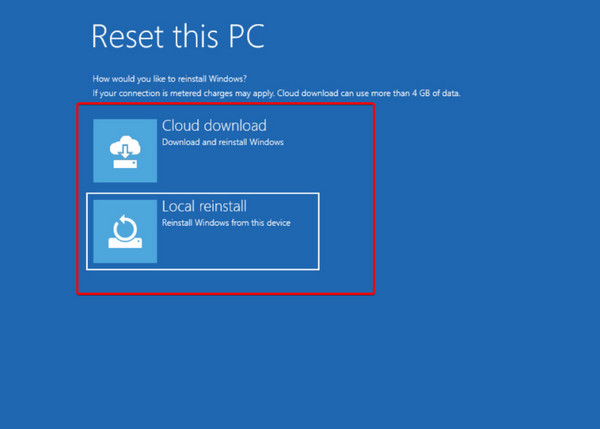
次のことを知りたいかもしれません:
よくある質問。
-
HP ラップトップのロックを解除する最も安全な方法は何ですか?
最も安全な方法は、あらかじめ作成されたリセット ディスクを使用するか、管理者アカウントを持つ友人にリセットしてもらうことです。
-
ノートパソコンを工場出荷時の設定にリセットすると、データは消去されますか?
はい、ノートパソコンを工場出荷時の設定にリセットすると、すべてのデータが消去されます。このオプションに進む前に、重要なファイルを必ずバックアップしてください。
-
パスワード リセット ディスクがなく、他のユーザー アカウントもありません。どうすればいいですか?
セーフモードで起動するか、imyPass Windows Password Reset などのサードパーティのパスワード リセット ツールを使用することもできます。ただし、これらの方法にはリスクが伴うことに留意してください。
-
パスワードをリセットした後、失われたデータを回復できますか?
残念ながら、できません。リセット ディスク、セーフ モード、HP Recovery Manager、またはサードパーティ ツールのいずれを使用してパスワードをリセットしても、バックアップがない限り、通常はすべてのデータが消去されます。このような状況でデータ損失を回避するには、重要なファイルを定期的にバックアップすることが重要です。
-
携帯電話を使用して HP ラップトップのロックを解除できますか?
残念ながら、携帯電話を使用して HP ラップトップのロックを解除する方法は組み込まれていません。ただし、一部のパスワード マネージャーは、携帯電話に保存されているバックアップ パスワードにアクセスする機能を提供しています。これには、事前にそのようなシステムを設定する必要があります。
結論
もしあなたが HPノートパソコンからロックアウトされるパスワードを削除し、4つの方法を順番に試してみましょう。最も成功率の高い方法を最初に記載していますので、1つの解決策だけでも成功することを願っております。
ホットなソリューション
-
Windowsパスワード
-
Windowsのヒント
-
Windowsを修正する
-
パスワードのヒント

